Markaren gida enpresa baten markaren alderdi guztiak deskribatzen dituen dokumentua da, bere eginkizuna, balioak, nortasuna, ikus-identitatea eta ahots-tonua barne. Dokumentu hau marka bat sortu eta sustatzen lan egiten duten enpresako langile, bazkide eta agentzia guztien gida da.
Hona hemen markaren gida batean sartu beharko liratekeen atal garrantzitsu batzuk:
- Misioa eta balioak. Atal honetan enpresak zer egiten duen eta zer balio duen deskribatzen du. Enpresa batek merkatuan nola hauteman nahi duen eta zer balio sustatu nahi dituen zehazten laguntzen du.
- Markaren nortasuna. Atal honek markak zein izaera eta nortasuna duen definitzen du. Marka batek nola hitz egin eta nola jokatu behar duen deskribatzen du sare sozialak, publizitatea, edukien marketina, etab.
- Irudi bisuala. Atal honek markaren itxura deskribatzen du, logotipoa, koloreak, tipografia eta beste elementu bisual batzuk barne. Markak material guztietan nola begiratu behar duen zehazten laguntzen du, webgunean barne, produktuen ontziratzea, publizitate pankartak, etab.
- Ahots-tonua. Atal honek zehazten du zein estilo eta tonu erabili behar duen markak bezeroekin eta merkatu osoarekin komunikatzeko. Marka batek nola hitz egin eta nola jokatu behar duen zehazten laguntzen du sare sozialak, publizitatea, edukien marketina, etab.
- Markaren identifikazioa. Atal honetan, logotipoa eta marka bisualeko beste elementu batzuk nola erabili deskribatzen da hainbat materialetan, besteak beste, webgune batean, produktuen ontzietan, publizitate-banderretan, etab.
- Edukiak sortzeko gomendioak. Atal honek zure nortasunarekin bat datorren edukia sortzeko jarraibideak eskaintzen ditu eta markako ahots tonua.
Markaren gidak bisuala eta ulergarria izan behar du enpresako langile guztientzat.
Marken gida bat sortzeaz arduratu zara eta ez dakizu nondik hasi? Ondo dago, denok egon gara. Arnasa sakon hartu, kafe edo te (edo ardo) kopa bat hartu eta Illustrator-en marka-gidarik onena sortzeko jakin behar duzun guztia ikasteko prest!
Lehenik eta behin, zer dira markaren jarraibideak? Markaren funtsa islatzen duen dokumentua da. Bere nortasuna, estiloa eta tonua definitzen ditu, eta marka nola komunikatzen den islatzen du. Marka-gida batek argia, ulerterraza eta bisuala izan behar du.
Uste dut marka eskuliburu bat marka eskuliburu on batetik ezberdintzen duena ez dela hitz bakar bat irakurri behar marka ulertzeko. Markaren gida eraginkor batek zure markari buruz jakin behar duzun guztia esango dizu irudiak eta koloreak erabiliz.
1. Ikerketa. Marken Gida
Markaren gida bat sortzeko lehen urratsa eta garrantzitsuena ikerketa da. Markari buruz bururatzen zaizun guztia idatziz hasi behar duzu: estiloa, tonua, adjektiboak, erlazionatutako objektuak, koloreak edota ekintzak. Pentsa ezazu marka bat pertsona gisa: nolakoa izango litzateke?
Ez saiatu honetarako aurkezpen itxurako orrialde dotorerik egiten, utzi zure ideiak astintzen. Benetan laguntzen dizu marka-logo bat zure aurrean edukitzeak hau egiten duzun bitartean eta zuri buruzko guztia idazten duzun bitartean, eta dena esan nahi dut, nahiz eta hasiera batean garrantzitsua ez izan edo ez dirudi. Marken Gida
Denek hori nabaritu dutela sentitzen duzunean, orain gako-hitz hauek erabil ditzakezu markaren irudia islatzen duten irudiak bilatzeko.
Marken Gida.
2. Pertsonalizatu zure dokumentua. Marken Gida
Orain behar duzun guztia daukazula, has gaitezen diseinatzen!
- Ireki Illustrator eta sortu fitxategi berri bat, nahi duzun orriaren tamaina eta orientazioa zehaztuz (tutorial honetarako, 1280x720 pixel erabiliko dut horizontalean).
- Ezarri mozketa 2 mm-ra. (edo galdetu inprimategiak , zer tamainarekin lan egiten duten apur bat alda daiteke), raster efektuak 300 ppi-n eta kolore-modua CMYK-n.
- Idatzi nahi duzun taula-kopurua (berriak gehi ditzakezu edo geroago kendu), izendatu dokumentuari eta egin klik Sortu.
Ondoren, diseinu-sare bat sortu behar duzu gidak erabiliz.
- Sortu 20x20 mm-ko laukizuzen bat eta jarri orriaren ertzean.
- Sakatu ctrl + R erregelak ikusgai jartzeko, egin klik gainean eta arrastatu gida bat sortzeko.
- Jarri gidak laukizuzenaren barruko alboetan.
- Mugitu laukizuzena taularen beheko ezkerrera eta jarri gidak bertan.
- Ziurtatu gidak desblokeatuta daudela (horretarako, sakatu Ikusi > Gidak > Desblokeatu gidak), hautatu bi gida horizontalak eta kopiatu.
- Egin klik hurrengo taulan eta sakatu Shift + Ctrl + V kokapen bereko taula berri batean itsasteko.
- Errepikatu hau artboard guztietan.
- Aldatu izena gidak dituen geruzari "Gida", arrastatu laukizuzena arte-oholetik kanpo (baina ez ezabatu, baliteke berriro behar izatea neurtzeko) eta blokeatu geruza. Marken Gida
Hurrengo urratsetan, ziurtatu hurrengo taula gainean klik egiten duzula eta kapitulu bakoitzeko geruza berri bat sortu! Horrela zure aferak antola ditzakezu, zure lan-prozesua sinplifikatu eta bizkortuz.
3. Estalkia
Gogoratzen al dituzu lehenago bildu dituzun argazki eder horiek guztiak?
- Zure markaren gidaren azala hobekien egokitzen zaizuna aukeratu duzunean, ireki Photoshop-en.
- Ondoren, bihurtu CMYK kolore modura eta gorde .psd fitxategi gisa.
- Itzuli Illustrator dokumentura eta sortu geruza berri bat. Deitu "Azala" (zein sormena, ezta?).
- Egin klik lehen taulan eta jarri .psd irudia Shift + Ctrl + P teklatuko lasterbidea erabiliz edo Fitxategia > Jarri.
- Aldatu eta kokatu irudia orrialdean.
- Beharrezkoa izanez gero, erabil dezakezu mozteko maskarak.
Oso garrantzitsua da irudiak odol-eremua ere betetzea! Marken Gida
Pentsatu zer eduki nahi duzun azalak. Jakina, markaren logotipoak parte izan behar du. Inportatu eta jarri nahi duzun tokian. Izenburua ere oso garrantzitsua da, beraz, idatzi edo idatzi zuk zeuk (kasu honetan egin nuen bezala). Beraz, estalkiaren oinarria prest dago.
Utzi bere horretan eta behin orrialde guztiak eginda ikusiko dugu dibertigarriagoa eta interesgarriagoa egiten dugun.
4. Edukien orria. Marken Gida
Hau da, ziurrenik, orrialderik errazena. Idatzi kapituluen izenburuak lerro ezberdinetan eta utzi zuriuneak dagozkien orrialde-zenbakietarako; Honezkero konturatuko zara orrialde bakoitzaren izenbururako izenburu bat behar duzula. Zorionez, bigarren urratsean sortu duzun laukizuzena gorde duzu.
- Desblokeatu lehen geruza, sortu beste bi gida laukizuzen hau erabiliz eta blokeatu berriro.
- Joan azaleko geruzara, kopiatu izenburua, itzuli eduki geruzara eta itsatsi. Aldatu tamaina izenburuari egokitzeko. Marken Gida
- Haren azpian, sartu zure uneko orriaren izena eta antolatu nahi duzun moduan.
Orain zure orrialdeak honelako itxura izan beharko luke:
Utzi bere horretan eta aurrera!
5. Buruz. Marken Gida
Hasi orria eduki-geruzatik izenburua "Orriari buruz" izeneko geruza berri batera kopiatuz (geruza-izen sortzaileagoak sor ditzakezu). Gogoan izan Maius + Ctrl + V sakatuta duzula lekuan itsatsi. Oraindik ez baduzu, galdetu bezeroari hemen egon beharko lukeen enpresari buruzko informazioa.
Orain, utzi zure irudimena eta erabili lehenago bildu dituzun argazkiak. Ez ahaztu Photoshop-en CMYK kolore modura bihurtzea. Moztu, moztu, collage bat egin dezakezu, baina kontuan izan marka estiloa. Orain jarri zure argazkiak, sartu zure informazioa, gehitu orrialde-zenbaki bat (hau 3. orrialdea da) eta kokatu arte-oholean.
6. Logotipo/Markaren Gida Nagusia
Itsatsi izenburua geruza berri batean. Gehitu orrialde-zenbaki bat, jarri zure logotipo nagusia arte-oholean eta idatzi logotipoaren funtsezko ezaugarri batzuk nabarmentzeko.
7. Logotipo gehigarria
Orri hau hautazkoa da, marka guztiek ez baitute bigarren mailako logotiporik izango. Hala bada, errepikatu besterik ez dago logo nagusian adierazitako urratsak. Marken Gida
8. Logotipoaren aukerak
Egin klik hurrengo taulan, itsatsi izenburu bat (gidak eta izenburua) geruza berri batean eta gehitu orrialde-zenbaki bat. Marken Gida
Варианты logotipoa kolorea barne eta logotipoaren formatua (bertikala edo horizontala). Aukera guztiak bildu edo sortu ondoren, orrialdean antolatu behar dituzu. Ziurtatu zure logo nagusia eta bigarren mailakoa sartzen dituzula. Jarraibideen etorkizuneko erabiltzaileek arreta berezia jarri beharko dioten zerbait dagoela uste baduzu, beti utzi dezakezu ohar bat orrialdean.
9. Logotipoaren erabilera/markaren jarraibideak
Kapitulu honek egingo du gutxieneko eta gehieneko neurriak zehazten dira, zeinetan zure logotipoa erabil dezakezu. Honek logotipoa hain tamaina txikietan erabiltzea saihestuko du, irakurgarritasuna galtzen baitu eta paperean tinta orban bat edo pantailako pixel itsusi bat bihurtzen da. Kasu honetan 25 mm-ko gutxieneko zabalera erabiliko dut logotipo bertikalaren formaturako. Formatu horizontalerako, proportzio bertikalak mantenduko ditut gutxieneko zabalera 43 mm-tan ezarriz. Jakina, doggo logo hau oso polita denez, ez dut gehienezko tamaina zehatzik izango.
Logotipoaren inguruan gutxieneko espazioa ere zehaztu beharko zenuke. Testua edo beste elementu batzuk logotipotik gertuegi badituzu, bere xarma, esentzia eta, berriro ere, irakurgarritasuna galtzeko arriskua dago. Espazio honek logoari arnasten lagunduko dio, garbi mantenduz.
Horretarako, Erabiliko dudan logotipoa desberdintasunak gisa lelotik neurriak. (Egoki iruditzen zaizuna erabil dezakezu: logotipoaren elementu bat, beste hitz bat edo tamaina zehatz bat besterik ez).
10. Letra-tipoak. Marken Gida
Ez nuen hori aipatu aurreko kapituluan, ez nuelako hautsitako disko baten itxura izan nahi, baina gogoratu hurrengo taulan klik egin behar duzula, itsatsi izenburua (gidak eta izenburua) geruza berri batean eta gehitu orrialde-zenbaki bat. . Orrialde honek aurkezten du letra tipoakmarkarako erabili behar dena. Kasu honetan, nire eskuzko idazkera (nahasia) erabili nuen marka izena logotipoan idazteko, beraz, estilo bera erabili nuen izenburuetarako. Gauza bera egitea erabakitzen baduzu, aipatu letra pertsonalizatu bat erabili duzula horretarako; itxuraz, itxura ona ematen dizu!
Jakina, letra-tipo ezberdin bat beharko duzu testuaren paragrafoetarako. Hautatzen duzunean, ziurtatu irakurgarria dela eta inoiz ez erabili scriptik. Letra-tipo bat hautatu ondoren, sartu alfabeto osoa, baita zenbaki eta puntuazio guztiak ere, letra-tipo zehatz hori erabiliz. Gainera, gehitu testu-paragrafo txiki bat letra-tipo bera erabiliz; horretarako testua erabiltzea gomendatzen dizut Lorem Ipsum (zer da hau, galdetzen duzu? Erabat esanahirik gabeko betegarri testua da).
11. Kolore paleta
Hau da nire zatirik gogokoena (oso maite ditut koloreak eta haiekin jolastea). Markaren kolore nagusiak aipatu eta aurkeztu behar dira hemen. Sartu logoan erabiltzen direnak, baita zuri-beltzean, bigarren mailako koloreak ere (kasu honetan, bigarren mailako logotipoaren koloreak) eta azentu koloreak aukerakoak dira, ez dago kategoria bereizirik sortu behar haientzat ere, baina badakizu, kolore zalea naiz, zergatik ez? Marken Gida
12. Markaren aplikazioa. Marken Gida
Kapitulu honetan, marka finkoko dokumentuak eta materialak aurkezten dituzu sare sozialak (Badira). Jarri itzazu txukun orrialdean eta listo.
13. Jarri harremanetan diseinatzailearekin. Marken Gida
Orrialde hau zuri eskainia dago! Gehitu zure argazkia, harremanetarako informazioa eta, noski, zure ortzadarra logotipoaren diseinua.
Gida hau formatu digitalean erabiliko bada, mesedez, ziurtatu esteka guztiek funtzionatzen dutela.
14. Glosarioa
Baliteke diseinua ez den bezeroak ez duela ulertuko zer esan nahi duten zure marka gidan erabili dituzun diseinu-termino guztiek. CMYK, bektoriala, EPS, AI, RGB - profesionalak ez direnentzat zentzugabekeria dirudien termino asko daude. Beraz, sortu glosario bat zure bezeroak termino hauei buruz jakin behar duen guztia azaltzeko. Marken Gida
15. Orriei eta azken ukituei nortasuna gehitzea
Badakit loreen orria nire gogokoena zela esan nuela, baina urrats hau ere nahiko dibertigarria da. Orrialde bakoitzean elementu eta informazio guztiak jartzen amaitutakoan, dokumentuaren hasierara itzuli eta ahalik eta politen egin dezakezu. Marken Gida
Marka dibertigarria eta inkonformista denez, bezeroak eta biok adostu genuen itxura haserre, zikin eta punk bat izan behar zuela, neure burua erotzeko askatasun osoa izan nezan. Jakina, zure bezeroarekin eztabaidatu beharko zenuke, baina, funtsean, zure sena jarraitu eta ez zaitez obsesionatu. Gainera, hemen orrialde zenbakiak gehitu beharko dituzu edukien orrian, ez ahaztu hori.
Arraroa irudituko zaizu, baina oraindik arau txiki batzuk jarraitu behar dituzu. Adibidez, zure logoaren aukeren orrian, ziurtatu ez duzula gauza gehiegi gehitzen jendez beteta egon dadin. Oraindik fokua logoetan egotea nahi duzu.
Baina Koloreak orrian edo jarri harremanetan diseinatzaile orriarekin, adibidez, elementu dibertigarri asko gehi ditzakezu kolore zipriztinak adibidez. Azken finean, koloreek mundua biribiltzen dute eta diseinatzaileen kontaktu orria zuretzat eskainita dago!
Marken Gida.
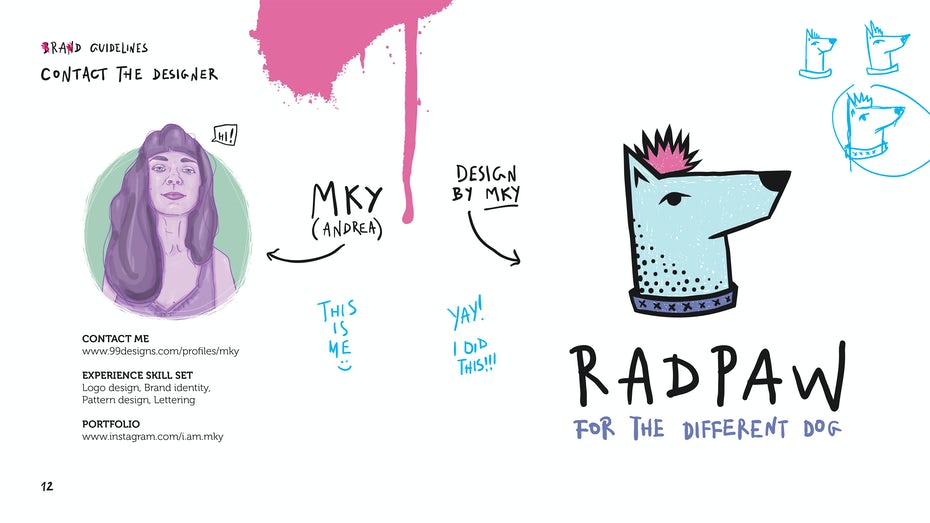
16. Fitxategia gordetzea. Marken Gida
Orain zure dokumentua osatuta eta aurkezteko prest dagoenean, gorde beharko duzu bezero edo inprimagailu batera bidaltzeko.
- Horretarako, aukeratu Fitxategia > Gorde honela, hautatu Adobe PDF goitibeherako menuan eta hautatu Guztiak dokumentu osoa bakar batean gordetzeko. PDF fitxategia.
- Ondoren, agertzen den leihoan, joan Marks and Trims atalera eta erabili ebakitze-markak dituen dokumenturako odoljarioaren ezarpena.
- Sakatu "Gorde" eta zure orriak honela izan beharko lukete:
- Joan Fitxategia> Dokumentuen konfigurazioa eta kendu odoljarioa (sartu 0 besterik ez).
- Joan Fitxategia> Dokumentuaren kolore modua eta hautatu RGB kolore bat.
Orain CMYK irudiak RGB irudietara aldatu behar dituzu.
Horretarako, Estekak panelera (Leihoa > Estekak) joan eta CMYK kolore-modua erabiltzen duen irudi bakoitza berriro lotu beharko duzu. Marken Gida
- Ondoren, gorde ezazu PDF fitxategi gisa, aurreko urratsean deskribatu bezala. Kontuan izan ez duzula hemorragiarekin lotutako aukerarik ezarri behar oraingoan.
Bestela, editatutako fitxategia zure bezeroari bidaliko badiozu, erabilitako irudien pakete bat sartu beharko duzu, bestela zure bezeroak ezin izango du fitxategia behar bezala ikusi, inprimatzeko nahiz fitxategi digitaletarako. Horretarako, joan Fitxategia > Batch atalera, aukeratu non gorde nahi duzun eta sakatu Batch. Honek karpeta bat sortuko du erabili dituzun esteka guztiekin, beraz, ziurtatu hori ere bidaltzen duzula. Marken Gida
17. Ondorioa
Esaldi hau irakurtzen ari bazara, jakin dezazun nahi dut oso harro nagoela ikasgaiaren amaierara iristeagatik. Zorionak!
Orain badakizu oinarrizko urratsak zure markaren jarraibideak sortzean. Hala ere, tutoretzak ez zaitu maisu bihurtuko, benetan eskuak zikindu behar dituzu, esperimentatu, huts egin, huts gehiago egin eta gero arrakasta izan. Gogoratu praktikak perfektua egiten duela!


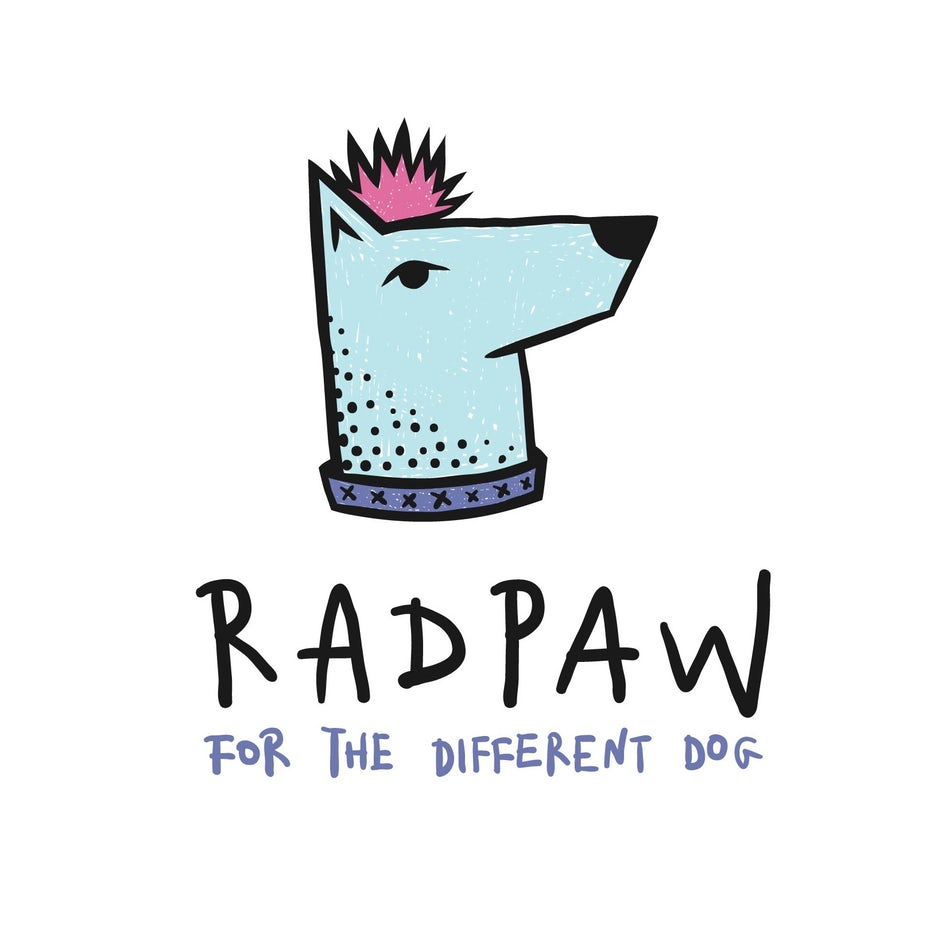
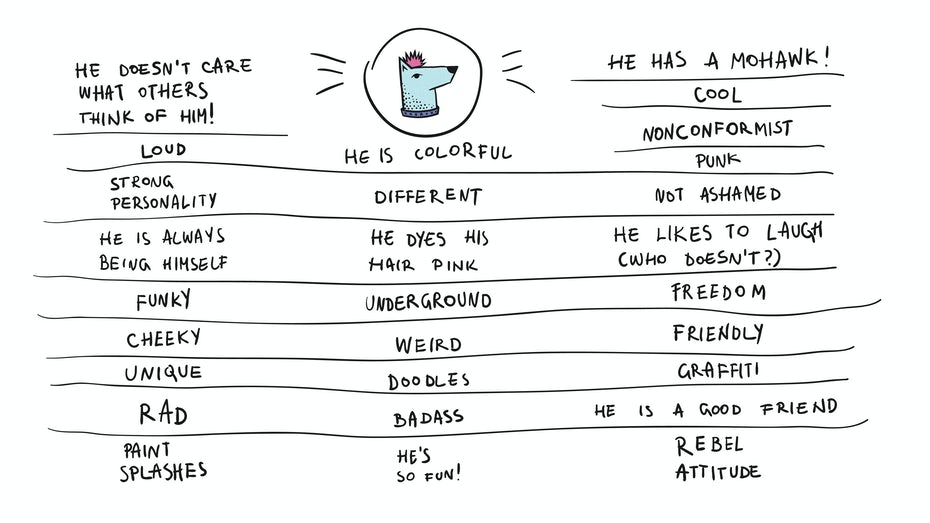

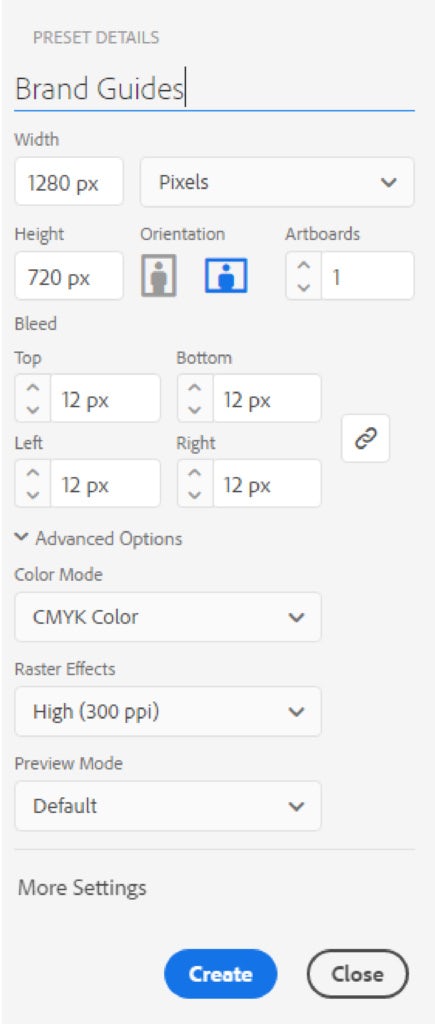
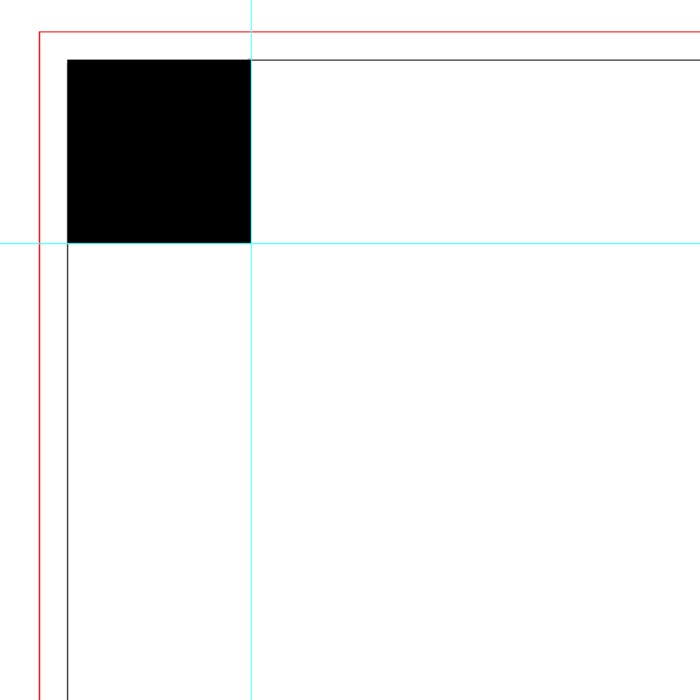
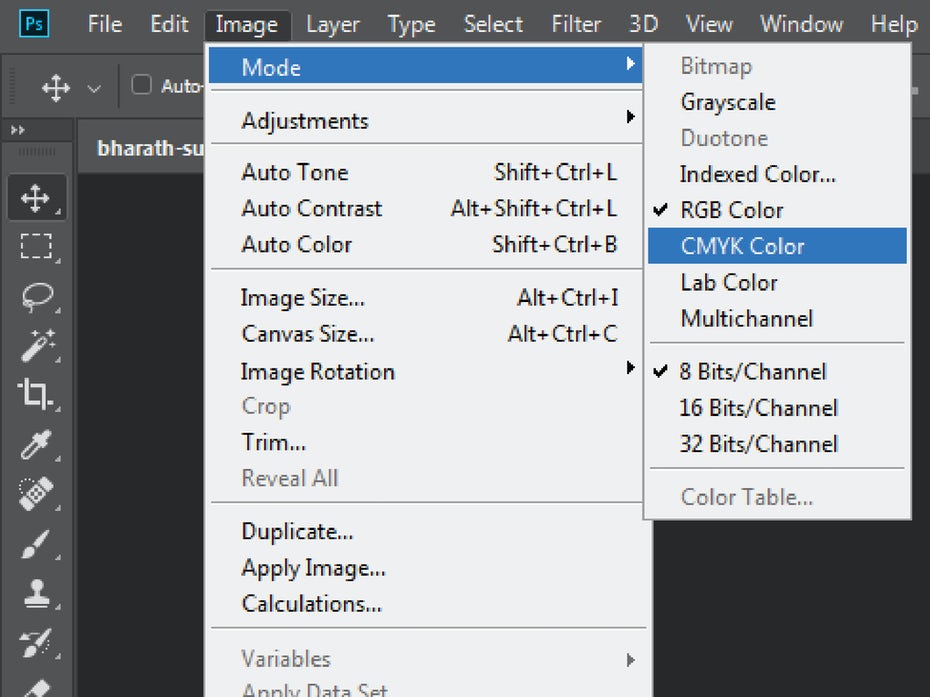
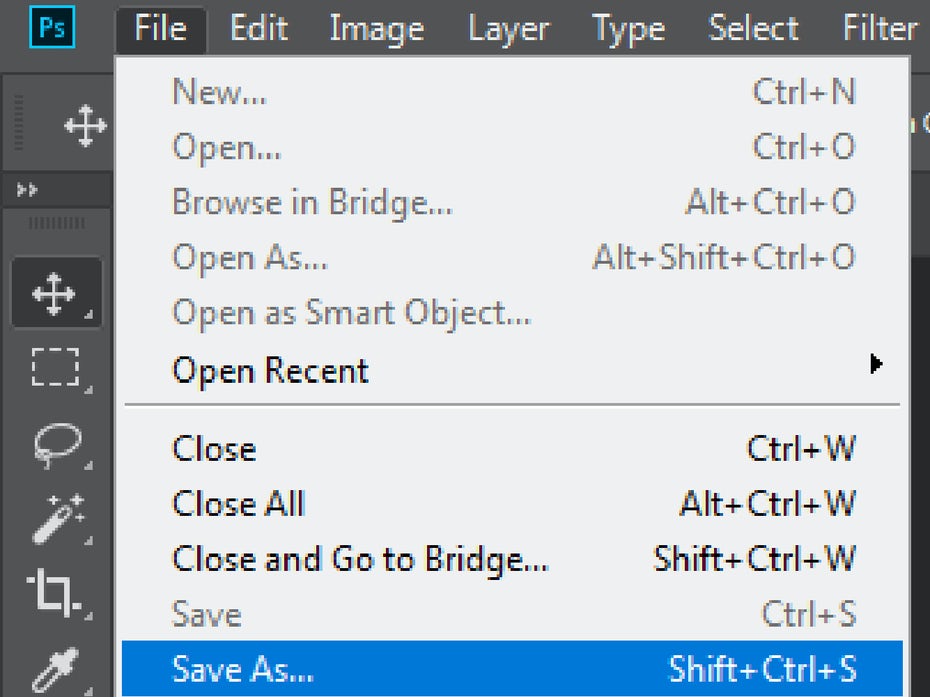
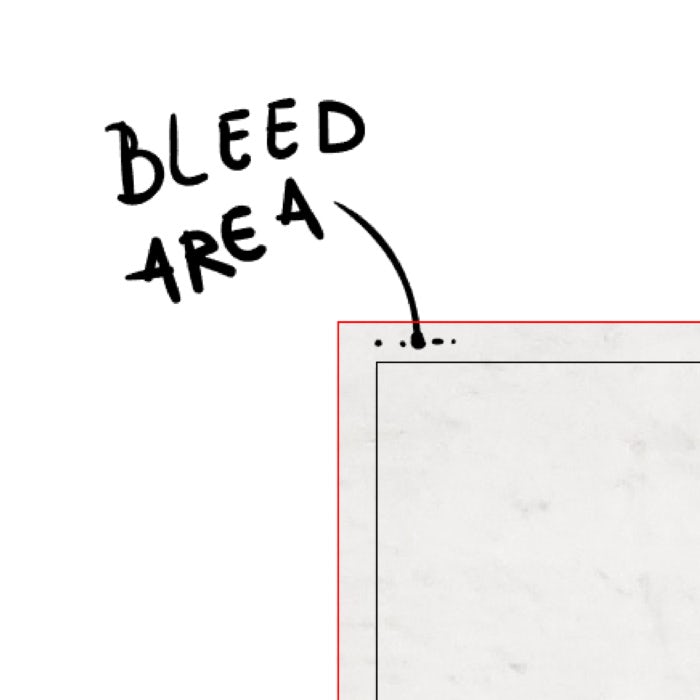
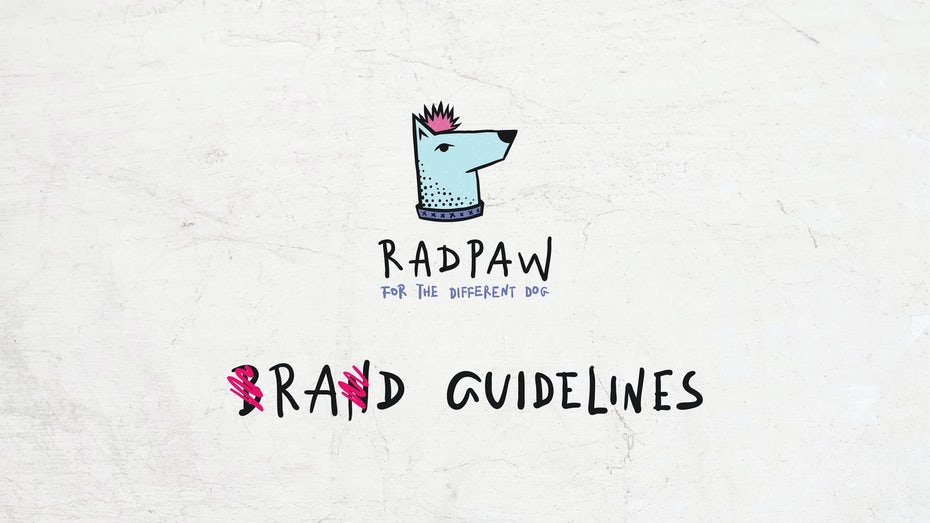
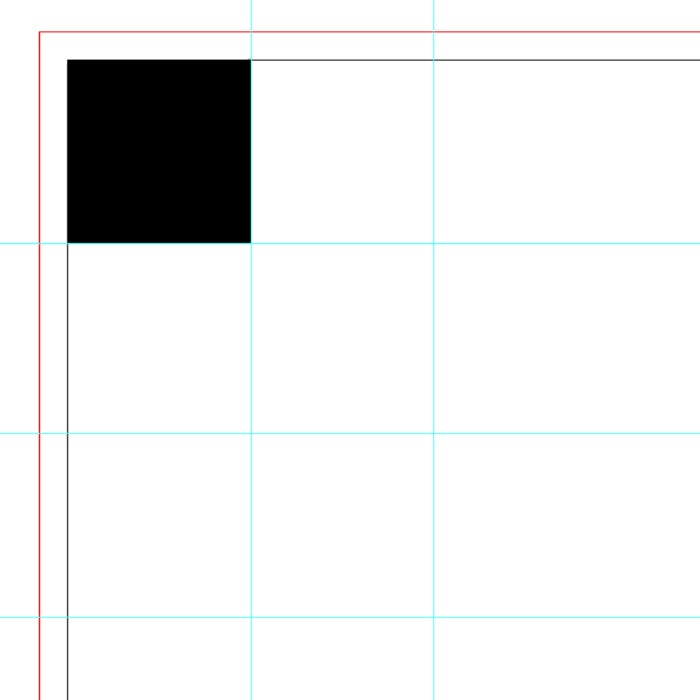
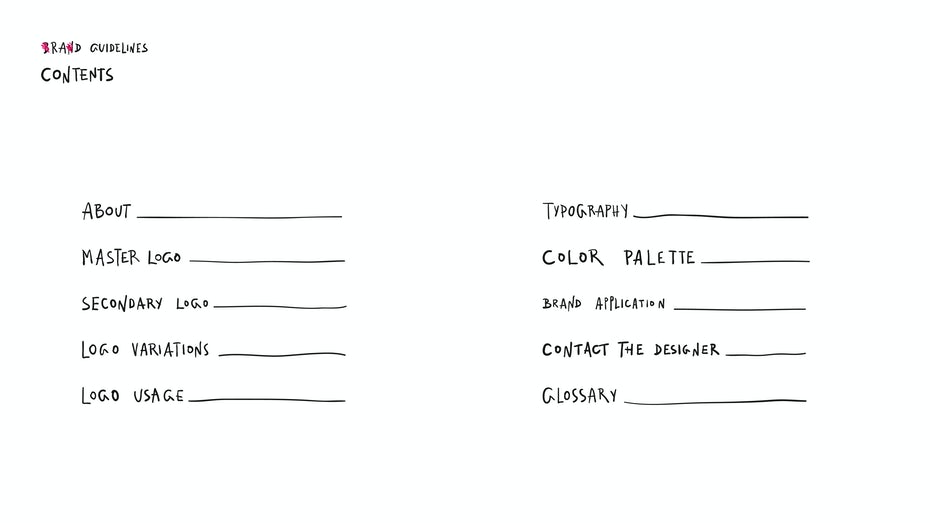
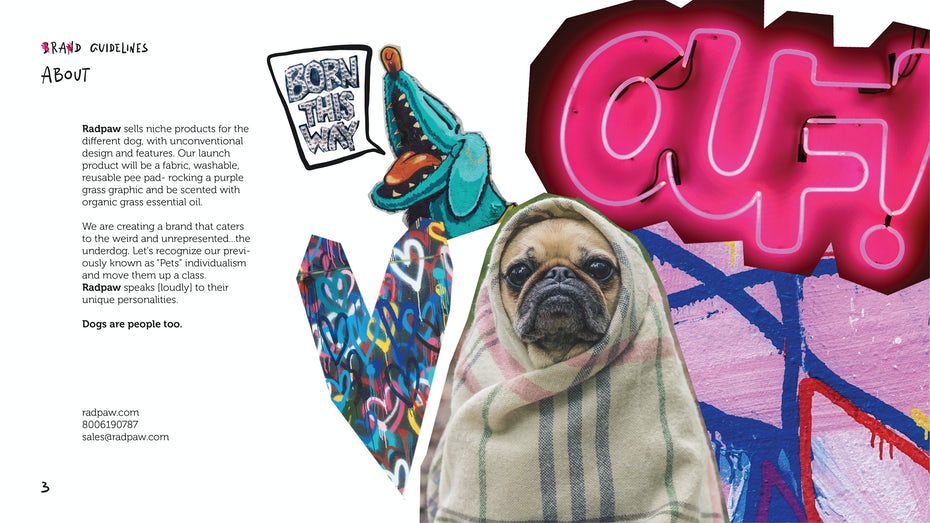
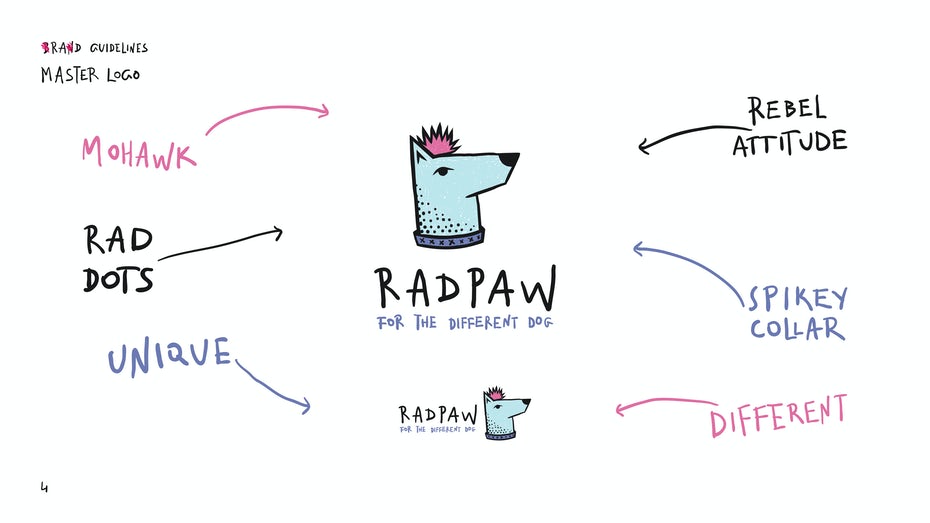
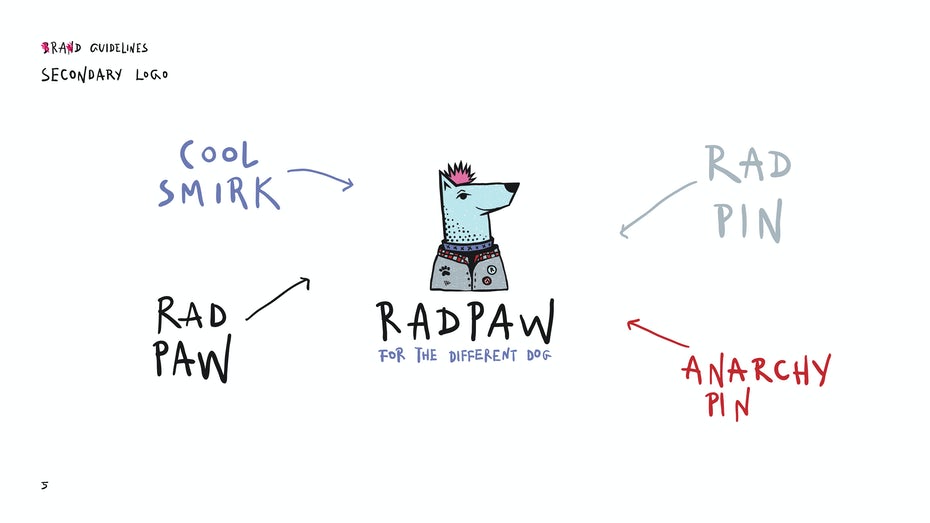
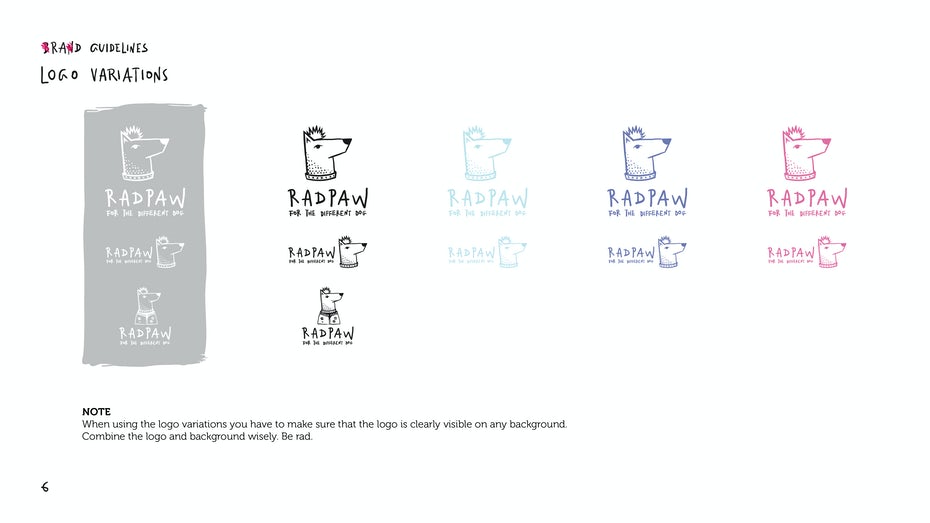
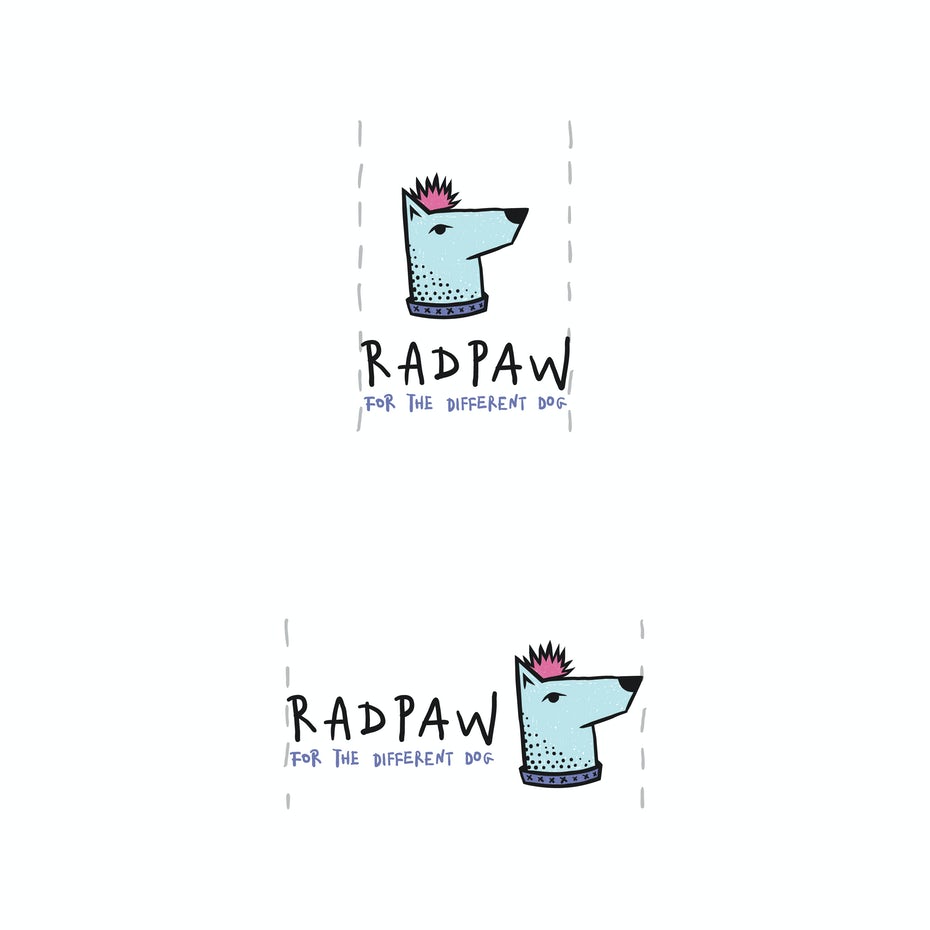
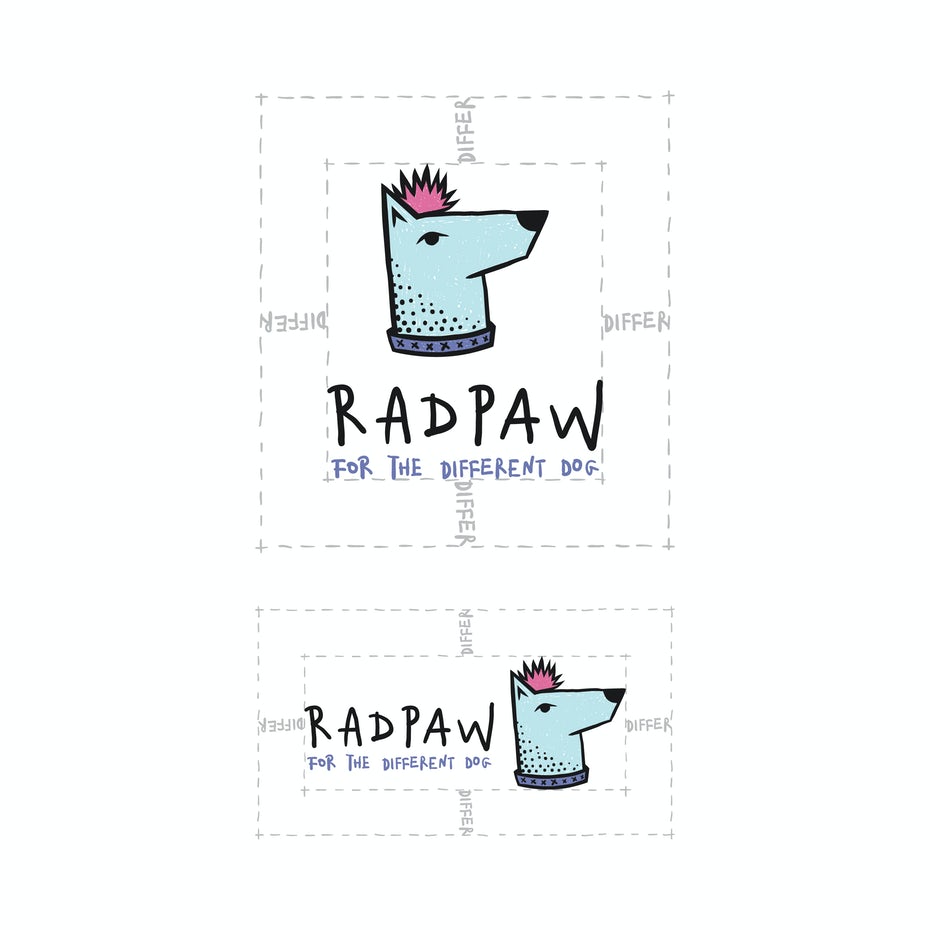
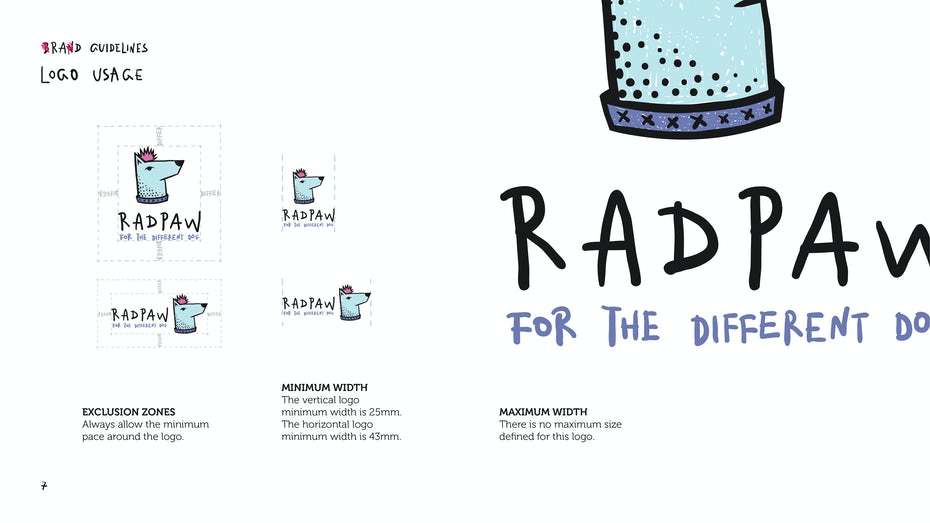
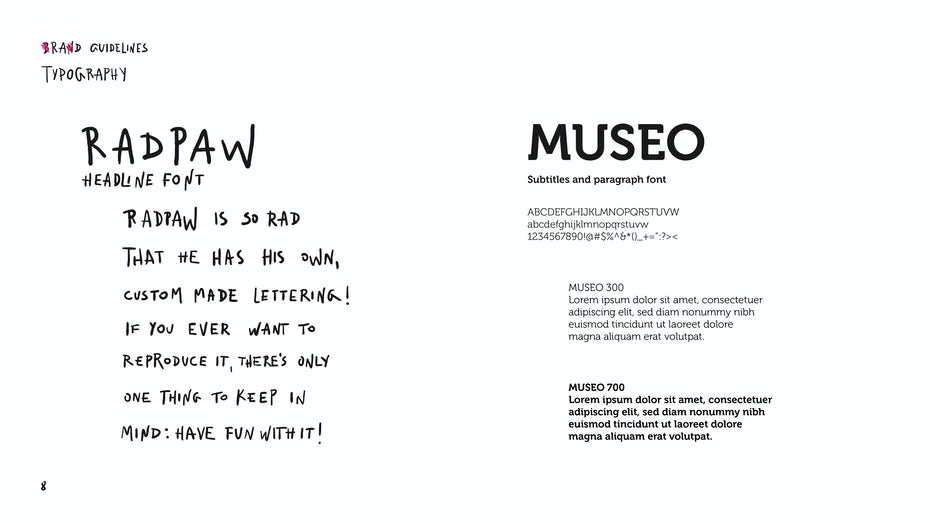
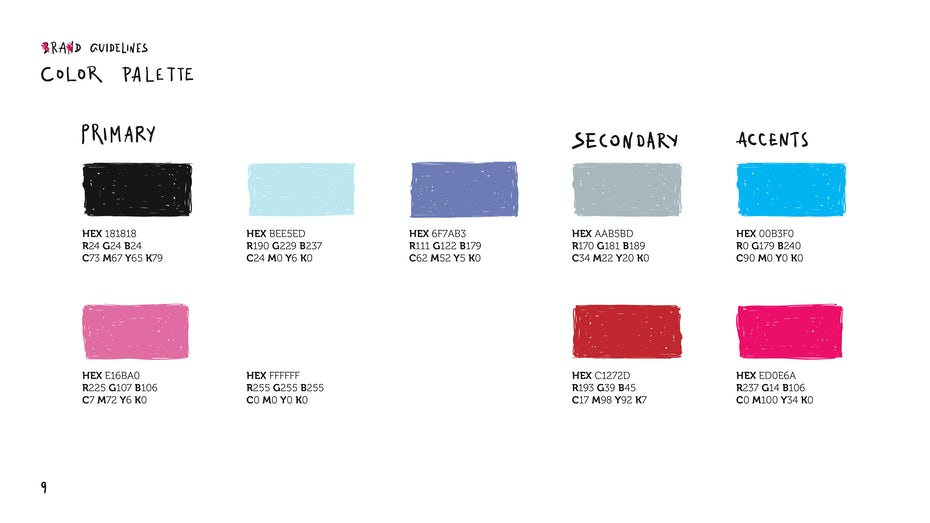
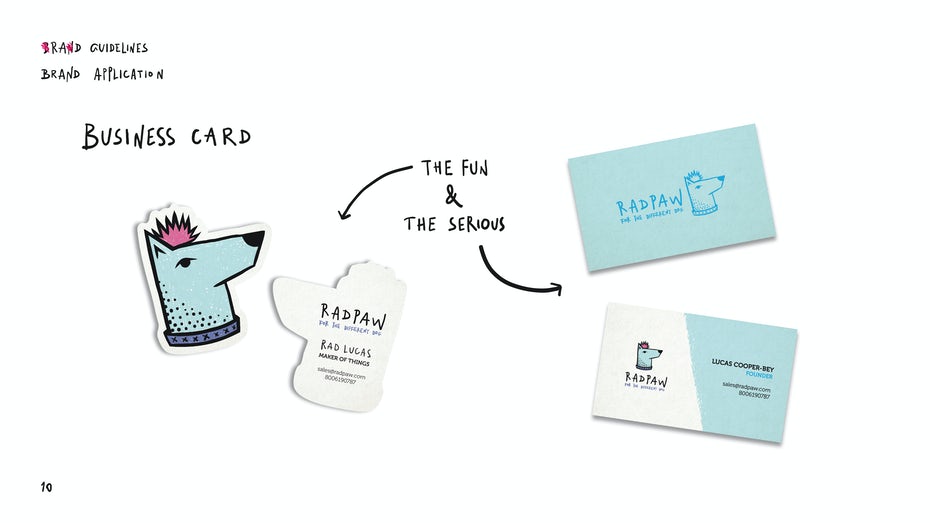
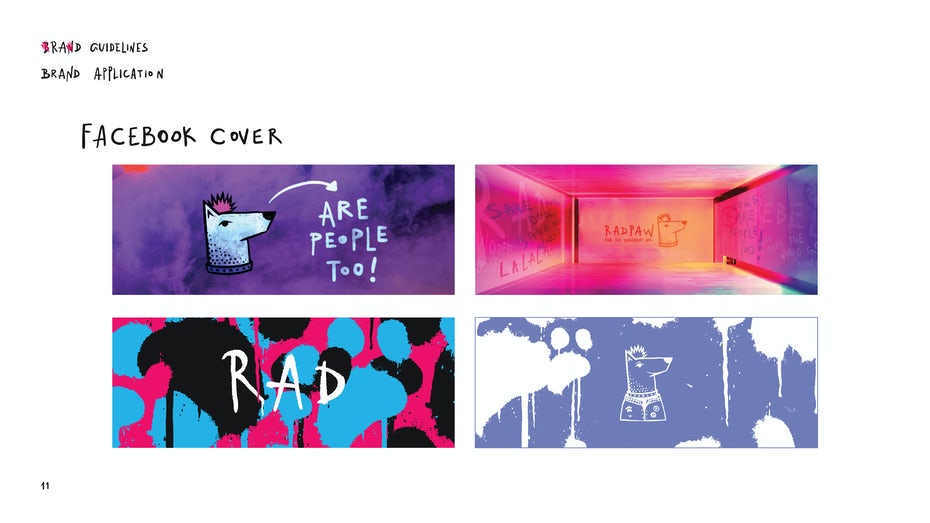
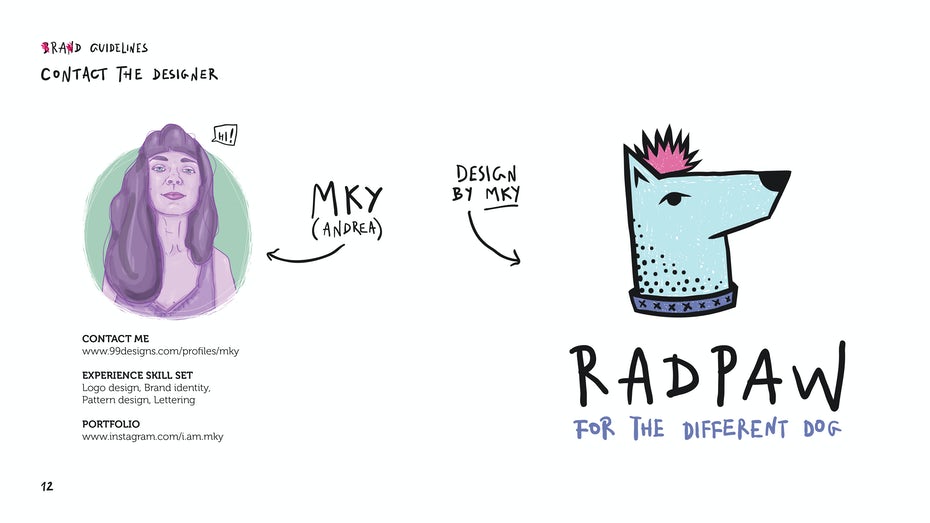
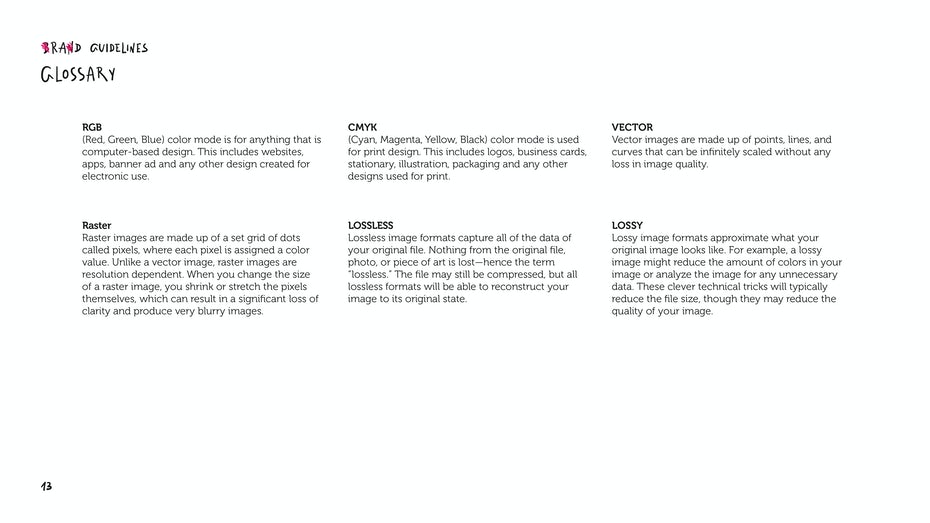
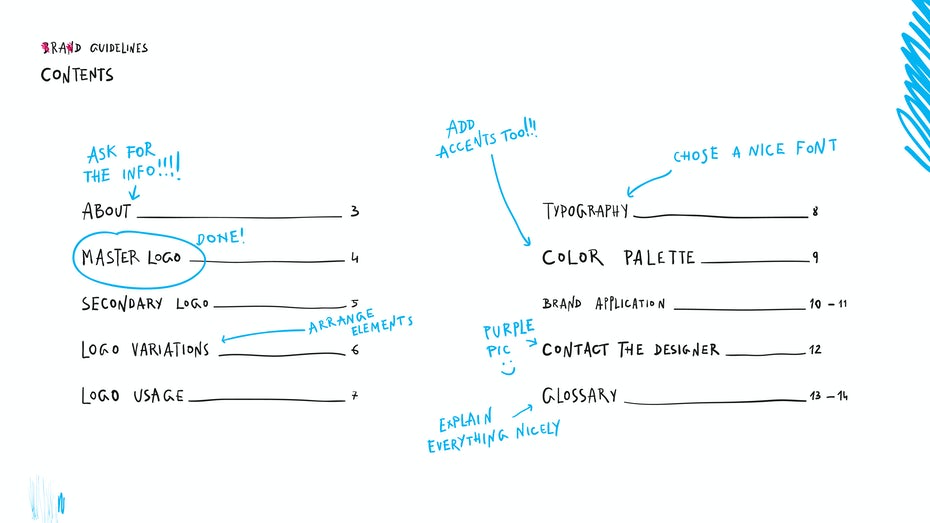
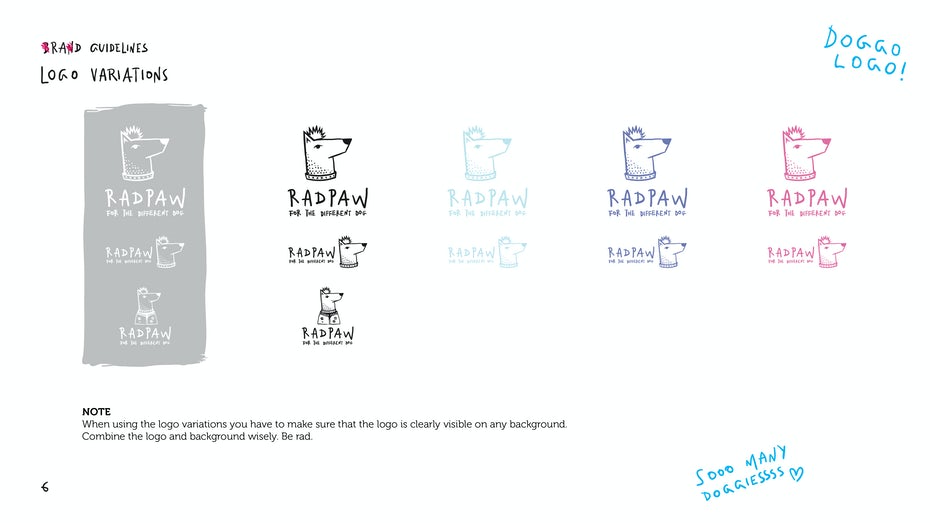
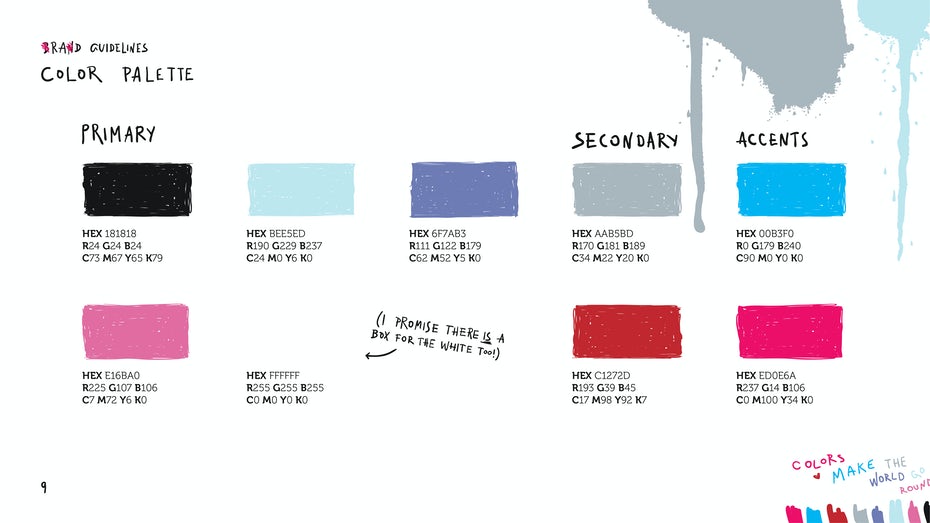
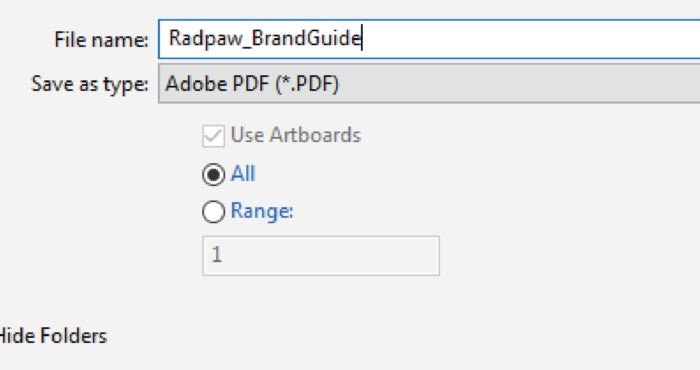
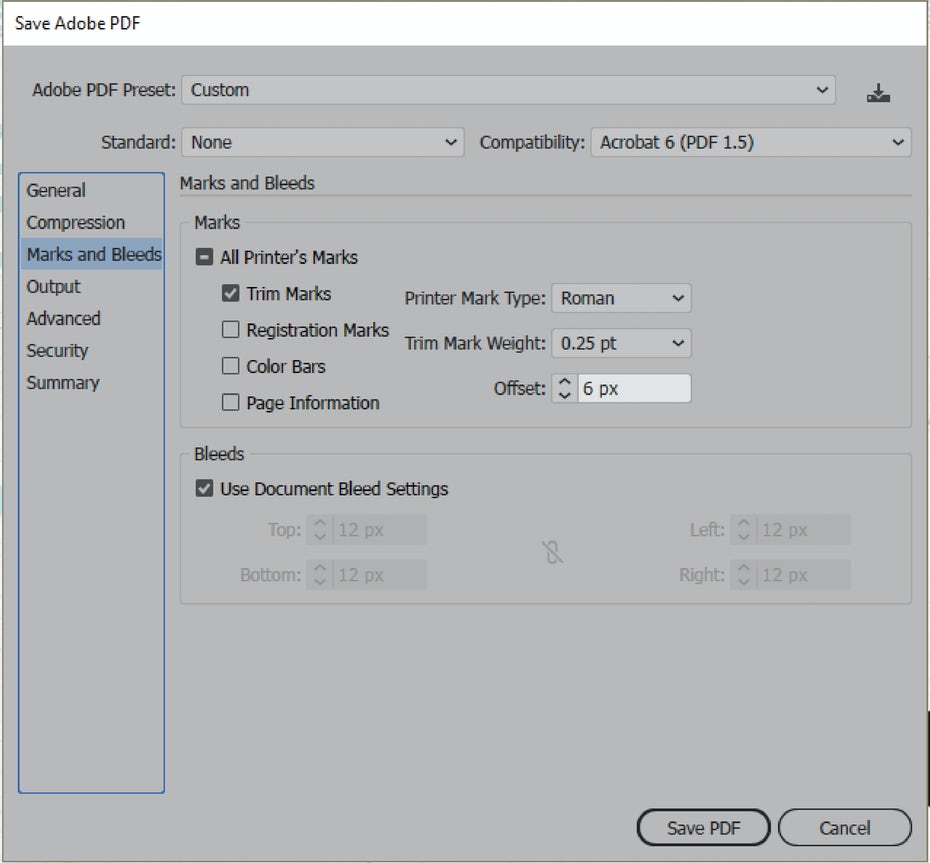
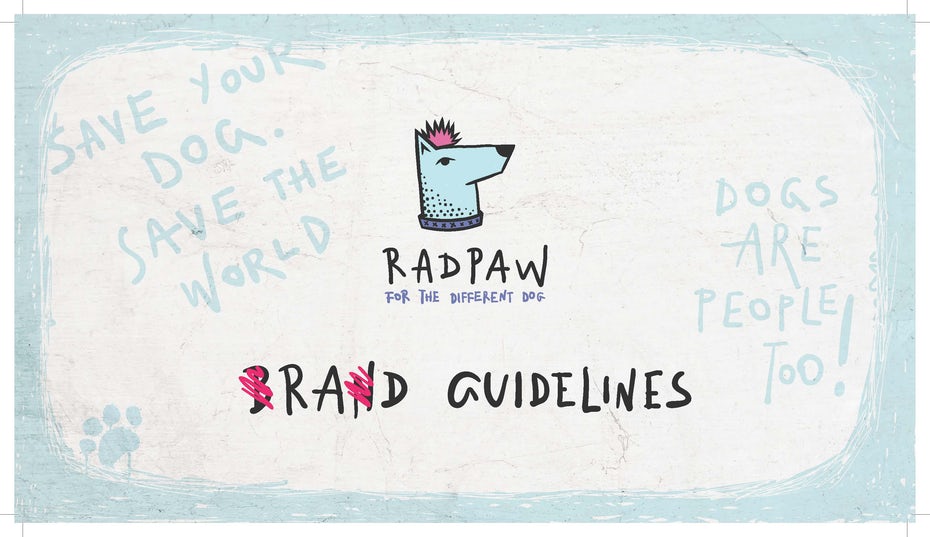
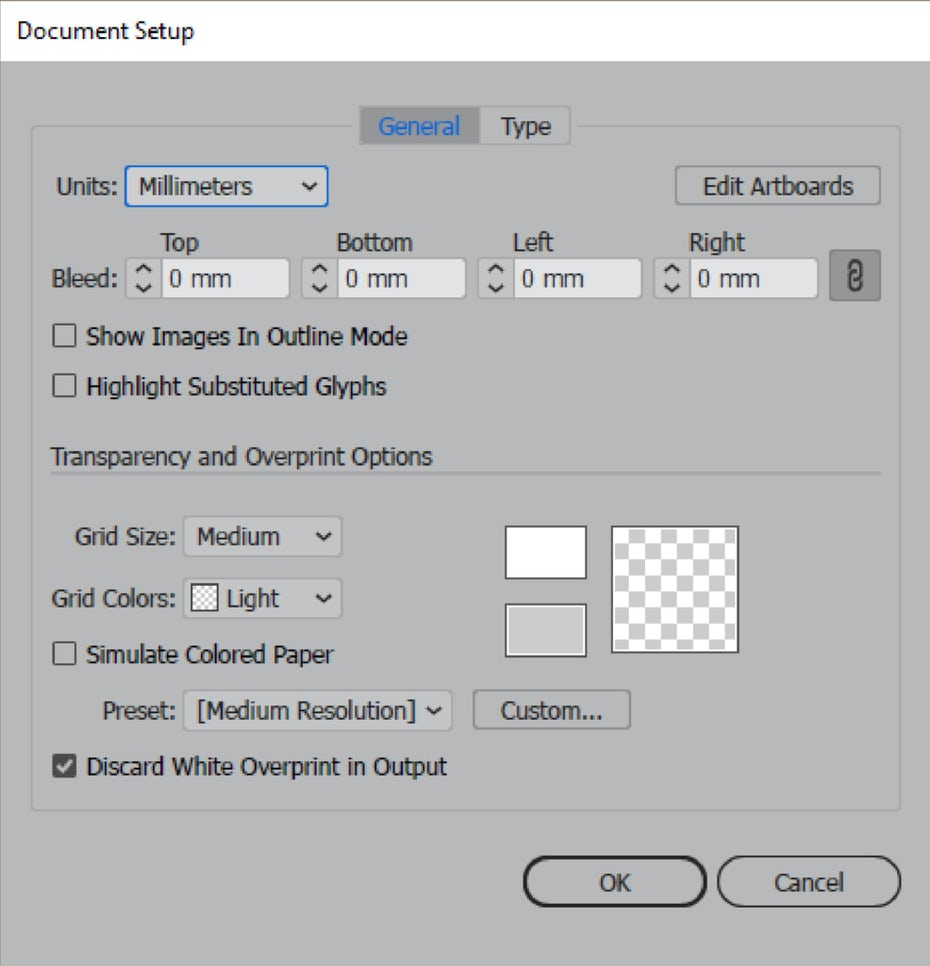
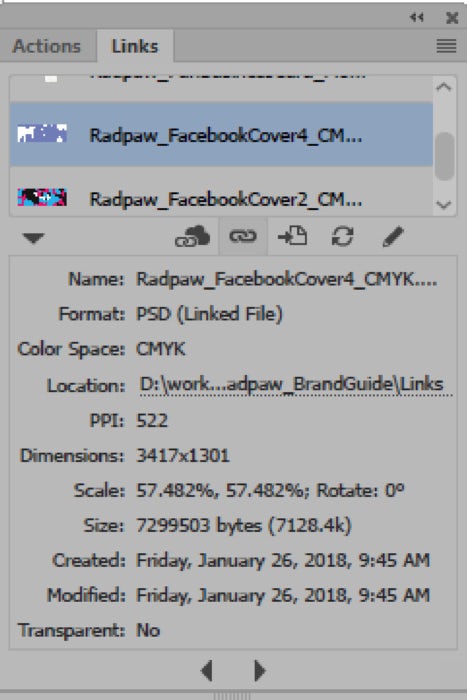





Iruzkin bat idatzi